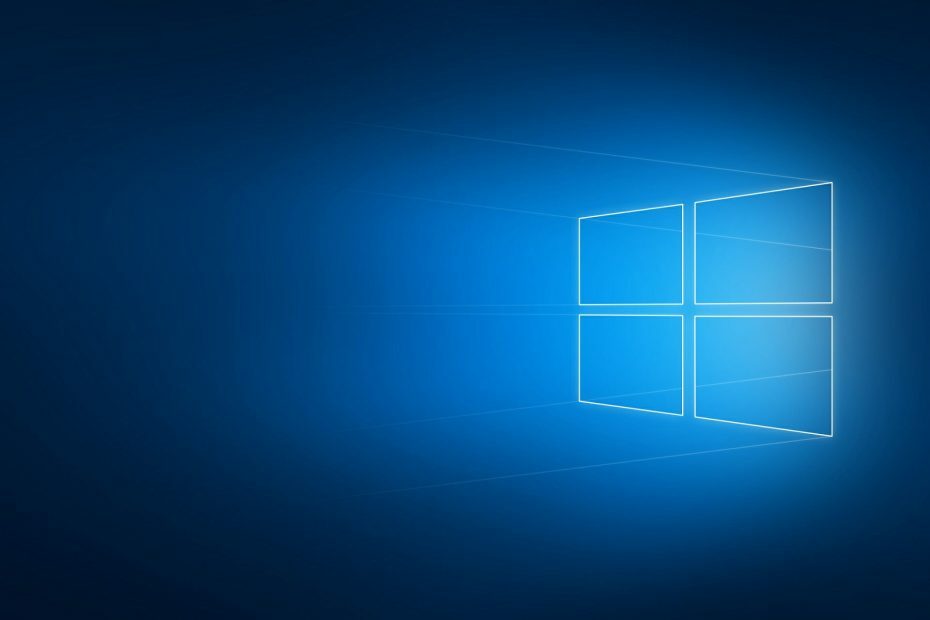Sie können Übermittlungsoptimierungsdateien mithilfe der Datenträgerbereinigung löschen
- Die Übermittlungsoptimierungsdateien werden von Microsoft verwendet, um Updates schneller bereitzustellen. Wenn Sie jedoch zusätzlichen Speicherplatz benötigen, können Sie sie bedenkenlos löschen.
- Lesen Sie weiter, um zu erfahren, wie Sie die Übermittlungsoptimierungsdateien entfernen und den Dienst deaktivieren können.
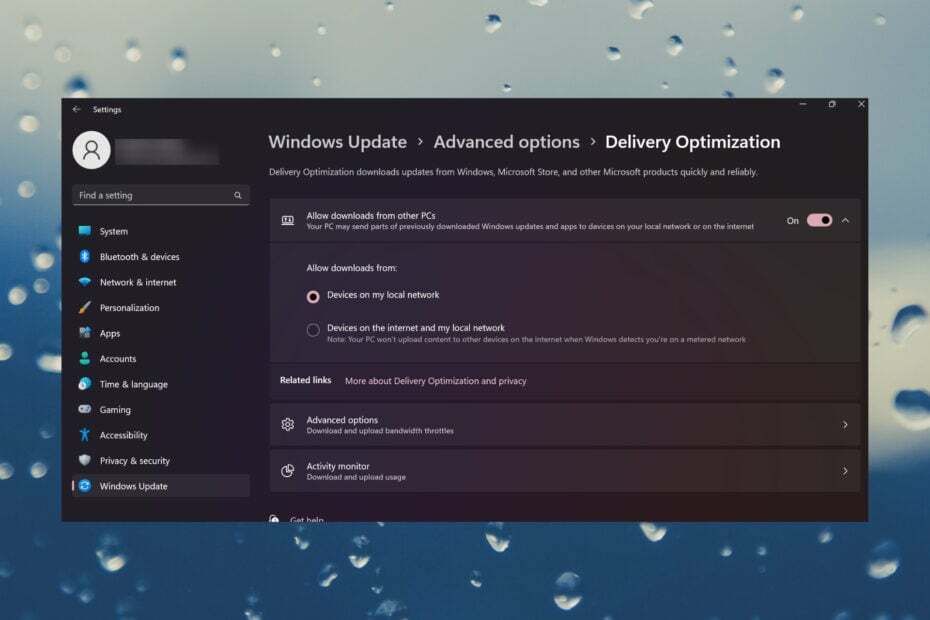
Die Übermittlungsoptimierung ist die Funktion, die Windows Update und Windows Store dabei unterstützt, Updates schneller auszuführen und bereitzustellen. Die zwischengespeicherten Dateien von Delivery Optimization sollten nach einer Weile gelöscht werden, aber für einige unserer Leser häuften sie sich immer wieder und belegten unnötigen Platz.
Ist es sicher, Übermittlungsoptimierungsdateien zu löschen? Ja, es ist sicher, die Übermittlungsoptimierungsdateien zu löschen. In diesem Artikel erfahren Sie, dass dies in Windows 11 sehr einfach ist.
Obwohl es nicht empfohlen wird, Dateien zur Übermittlungsoptimierung manuell zu löschen, können Sie dies automatisch tun.
Wie kann ich die Übermittlungsoptimierungsdateien unter Windows 11 löschen?
- Drücke den Suchen bar, Typ Datenträgerbereinigung, und öffnen Sie das Tool aus den Ergebnissen.
- Wenn Sie mehr als ein Laufwerk haben, wählen Sie das mit dem System aus (normalerweise das Laufwerk C:).
- Überprüf den Dateien zur Lieferoptimierung Wählen Sie eine Option aus der Liste aus und klicken Sie auf OK. Während Sie hier sind, können Sie auch die Caches, die temporären Dateien und mehr löschen, um zusätzlichen Speicherplatz freizugeben.
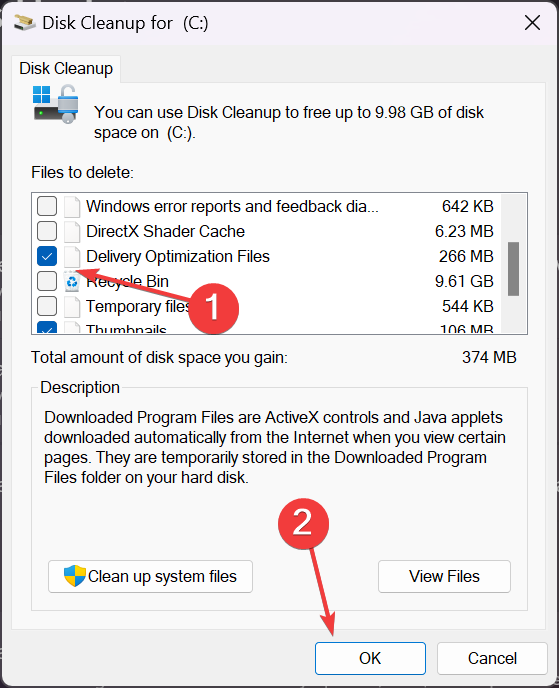
- Klick auf das Dateien löschen Mit der Taste bestätigen Sie die Auswahl.
Die Übermittlungsoptimierungsdateien werden auch zur Aktualisierung anderer Computer im Netzwerk verwendet. Sie sind harmlos, aber wenn Sie etwas mehr Speicherplatz auf Ihrem Systemlaufwerk benötigen, können Sie sie wie folgt löschen.
- Was ist der Unterschied zwischen CHKDSK, SFC und DISM unter Windows 11?
- Sollte ich die Anzahl der Prozessoren in der MSConfig von Windows 11 ändern?
- Systemsteuerung vs. Einstellungs-App: Welche soll ich verwenden?
- Können Sie eine Webcam ohne Treiber verwenden?
- Kann Antivirus verschlüsselte Dateien scannen?
Wie deaktiviere ich die Übermittlungsoptimierung unter Windows 11?
Obwohl die Übermittlungsoptimierung dazu beiträgt, dass die Computer in Ihrem Netzwerk Updates schneller erhalten, kann dies auch dazu führen erhöhte BandbreiteVerwendung Wenn Sie also eine getaktete Verbindung verwenden, sollten Sie diese deaktivieren.
Um die Übermittlungsoptimierung zu deaktivieren, greifen Sie auf „Einstellungen“ zu, gehen Sie dann zu Windows Update und klicken Sie auf „Erweiterte Optionen“. Klicken Sie dort auf „Lieferoptimierung“ und deaktivieren Sie diese.
Wir haben auch eine vollständige Anleitung mit weiteren Methoden dazu Deaktivieren Sie die Übermittlungsoptimierung unter Windows 11.
Wo werden die Lieferoptimierungsdateien gespeichert? Sie werden normalerweise auf Ihrem Systemlaufwerk gespeichert. Um sie zu finden, können Sie den Datei-Explorer starten, die Ansicht ändern, sodass versteckte Dateien angezeigt werden, und nach einer Optimierung der Zustellung suchen.
Es könnte Sie interessieren, unseren Leitfaden zu lesen wie repariert man Windows Update-Fehler für mehr Informationen.
Wenn Sie weitere Fragen oder Vorschläge haben, können Sie diese über den Kommentarbereich unten einreichen.